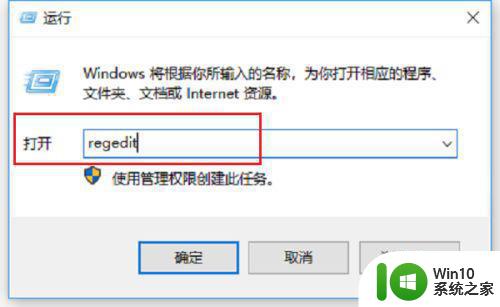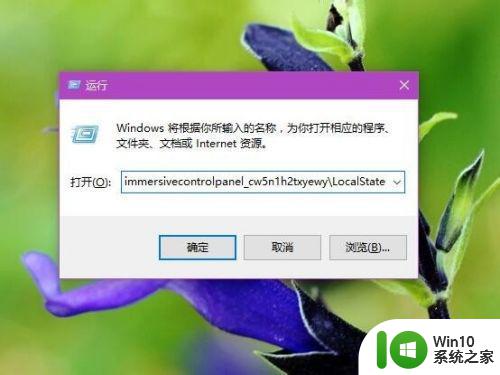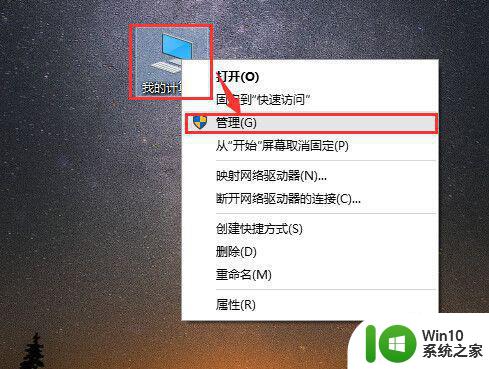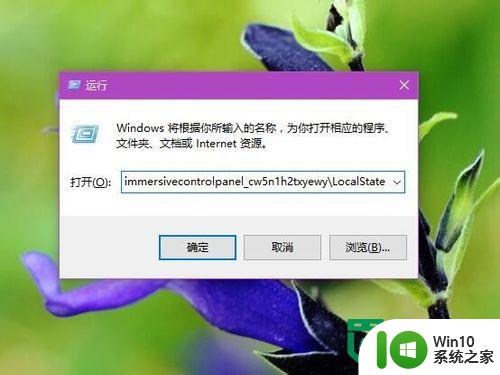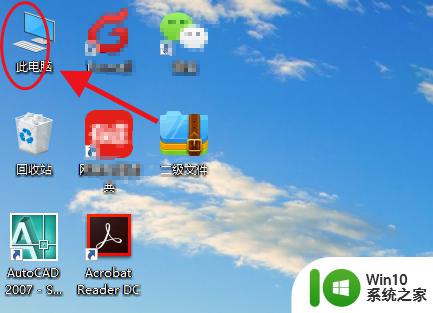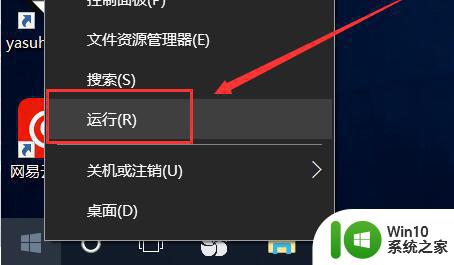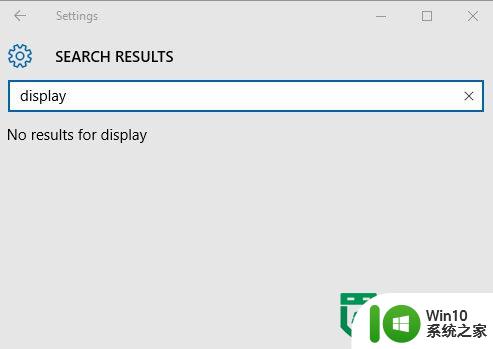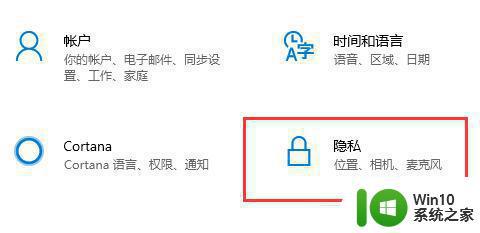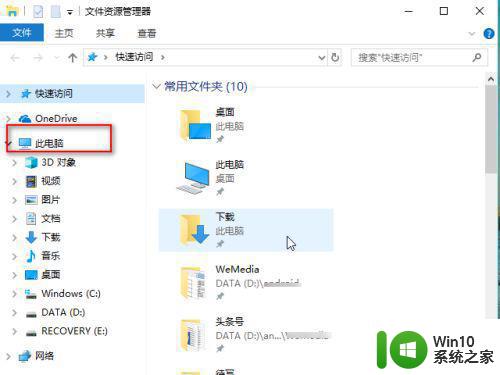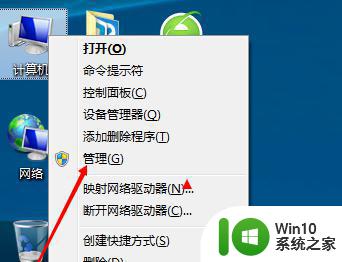win10文件夹搜索功能失效如何修复 win10如何解决搜索功能无法使用
有些用户在使用win10电脑的时候发现电脑中的文件夹搜索功能无法使用了,导致无法搜索文件,今天小编教大家win10文件夹搜索功能失效如何修复,操作很简单,大家跟着我的方法来操作吧。
修复方法:
1、对于我的电脑进行右键点击,选择管理然后打开。在这左侧的栏目中找到服务和应用程序。
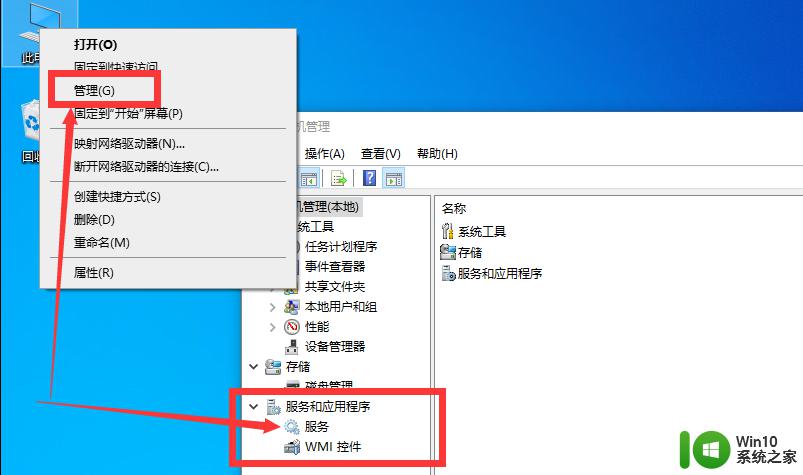
2、找到右侧Windows Search,进入后将启动类型的自动(延迟启动)。更改为自动选项,然后重启电脑,搜索框就出现了。
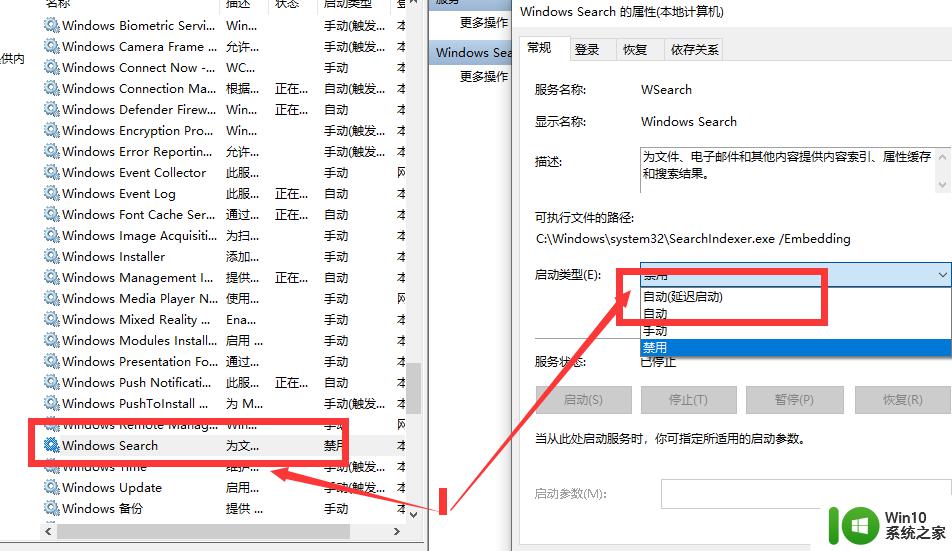
3、打开组合键“Win+R”,在弹出的“运行”窗口中输入“%LocalAppData%Packageswindows.immersivecontrolpanel_cw5n1h2txyewyLocalState”。
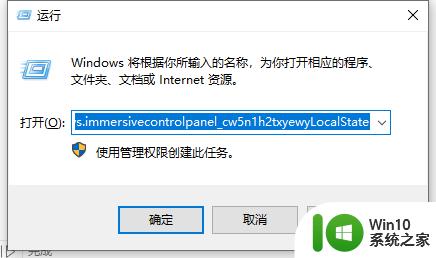
4、找到“LocalState”文件夹,点击进入可以看到Indexed文件夹。右击文件夹,选择属性,然后点击“高级”按钮。
5、取消勾选“除了文件属性外,还允许索引此文件夹中文件的内容”,再重新勾选,等待系统建立好索引就可以正常使用了。
以上就是win10文件夹搜索功能失效如何修复的全部内容,还有不懂得用户就可以根据小编的方法来操作吧,希望能够帮助到大家。